【CATS】makeshopとの成果連携
■概要
makeshopとのタグ連携では以下を行っていただきます。
1. グループ成果タグの設置
2. リダイレクタの設定orグループ計測タグの設置
※2. についてはリダイレクタ設定もしくはグループ計測タグのどちらかを選択してご対応ください。
※makeshopとのタグ連携の際は「リダイレクタ」をご選択いただくことを推奨しております。
1.グループ成果タグの設置方法
makeshop管理画面より「分析・販促管理>タグの設定>コンバージョンタグの設定」に遷移します。
こちらの画面で、自社管理画面より取得した「グループ成果タグ」を設定します。
.png?width=670&height=326&name=makeshop9%20(1).png)

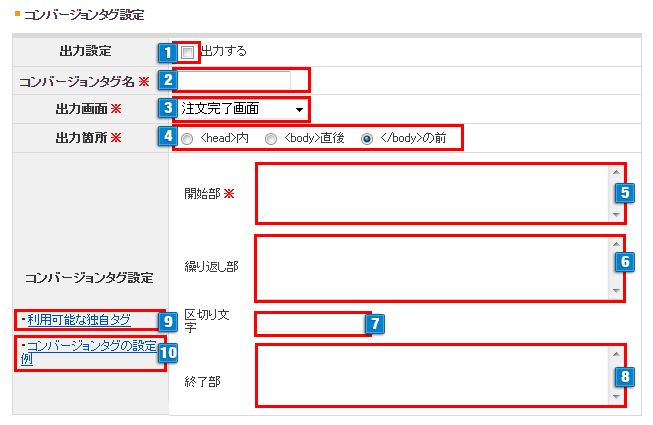
■入力項目について
①出力するにチェックします。
②案件名など任意で入力します。
③注文完了画面・会員登録完了画面のどちらかを選択します。
④<body直後></body前>のどちらかを選択します。
⑤開始部に「グループ成果タグ」を設置します。
設定例)
■CATSの場合
※下記はサンプルタグなのでこのまま設置しても動かないのでご注意ください。
<script>
(function(){
var gid=3;
var sid="";
var uid1="[ORDER_NUM]";
var uid2="";
var catsPoint="";
var amount="";
var uqid="81df5G1b3e3cdG4Q";
var trackingUserId="";
var firstCookie=document.cookie;
var a=document.createElement("script");
a.src="//ac-自社ドメイン.net/ac/81df5G1b3e3cdG4Q/action.js";
a.id="ac_81df5G1b3e3cdG4Q";
a.addEventListener("load",function(){CATS_GroupAction(gid, sid, uid1, uid2, uqid, uid3, uid4, uid5, uid6, uid7, uid8, catsPoint, amount, trackingUserId, firstCookie);});
document.body.appendChild(a);
})();
※注意点
</script>は削って設定してください。
- ⑥・⑦は、未記載のままでお願いします。
- ⑧</script>と入力し保存します。
2-1. リダイレクタ設定方法(リダイレクタをご利用の場合)
リダイレクタをご利用の場合は以下の記事をご参照ください。
※注意事項
MakeShopでリダイレクタでITP対策を行うためには下記の条件を満たす必要がございます。
①プレミアムプラン以上 である事。
②独自ドメインを利用している事。
③上記に合致しており、サンクスページが独自ドメインである事。
2-2.グループ計測タグの設置方法(計測タグをご利用の場合)
※makeshopでは、LPとの互換性の問題により上手く計測タグが発火しない可能性があります。設定後に必ずテストしてからご利用ください。
makeshop管理画面より「分析・販促管理>タグの設定>コンバージョンタグの設定の設定」に遷移します。
こちらの画面で、以下のように自社管理画面より取得した「グループ計測タグ」を設定します。
.png?width=670&height=323&name=makeshop10%20(1).png)
.png?width=670&height=334&name=makeshop12%20(1).png)
アクセス解析タグの入力(bodyタグ用)に自社管理画面より取得した「グループ計測タグ」を設定します。
設定例)
■CATSの場合
※下記はサンプルタグなのでこのまま設置しても動かないのでご注意ください。
<script>
(function(){
var organic_cid="";
var can_organic_search="off";
var can_chatbot="off";
var cats_options={
api_parameter_inheritance: "on",
};
var a=document.createElement("script");
a.src="//ac-自社ドメイン.net/ck/d98ds65a12JJb6e5/cookie.js";
a.id="ck_d98ds65a12JJb6e5";
a.addEventListener("load",function(){CATS_GroupCreate(3,"d98ds65a12JJb6e5", organic_cid, can_organic_search, can_chatbot, cats_options);});
document.body.appendChild(a);
})();
</script>
*以上でご設定は完了です。テストで成果が取得できるかご確認ください。